很多的用户们在使用picpick软件截图的时候不知道怎么保存,也不知道保存在哪里?下面就让本站来为用户们来仔细的介绍一下picpick截图后保存方法吧。
picpick截图后保存方法
谷歌浏览器怎么开启同步功能?chrome开启数据同步教程
谷歌chrome浏览器是一款非常受欢迎的浏览器软件,支持多端同步,用户登录自己的账号之后,电脑还是手机都能实现数据同步,非常方便。那么谷歌浏览器怎么开启同步功能呢?下面就来看看详细教程。
1、点开软件之后,点击左上角的“文件”。
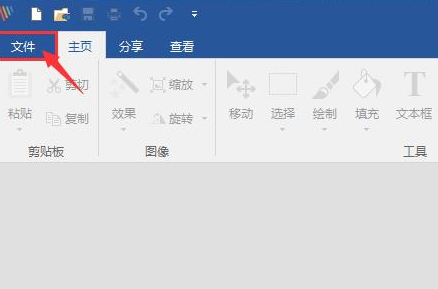
2、点击“程序选项”。
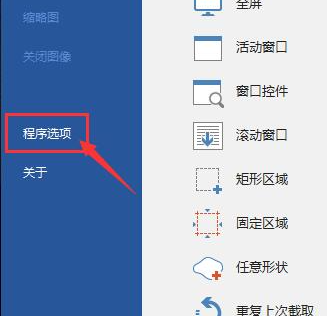
3、然后点击“自动保存”。
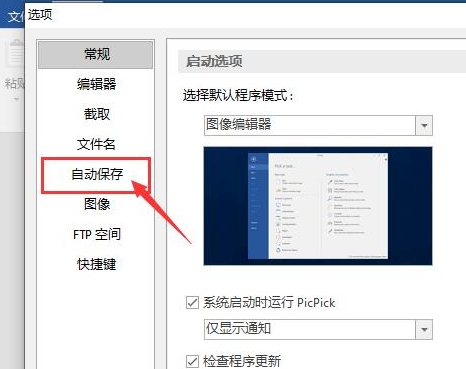
4、把“自动保存图像”勾选上。
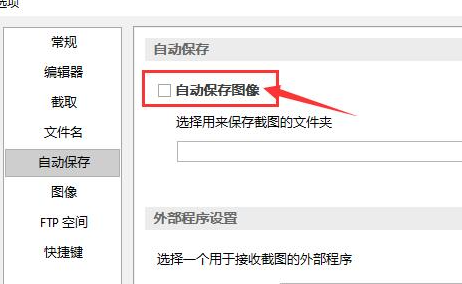
5、点击这里的三个点,然后选择你的图片保存地址就可以了,后面再截图就会保存到这个地址里来。
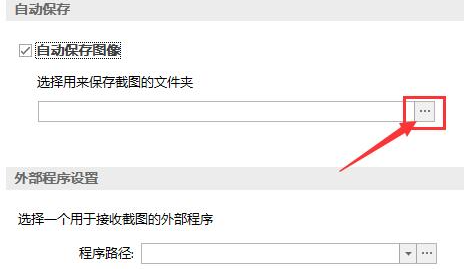
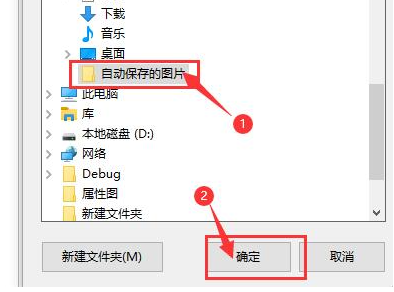 本篇电脑技术文章《picpick截图后怎么保存?picpick截图后保存方法》由下载火(xiazaihuo.com)系统之家网一键重装软件下载平台整理发布,下载火系统重装工具网可以一键制作系统启动盘,也可在线一键重装系统,重装好的系统干净纯净没有预装软件!
本篇电脑技术文章《picpick截图后怎么保存?picpick截图后保存方法》由下载火(xiazaihuo.com)系统之家网一键重装软件下载平台整理发布,下载火系统重装工具网可以一键制作系统启动盘,也可在线一键重装系统,重装好的系统干净纯净没有预装软件!excel公式如何批量计算结果?excel公式如何批量计算结果
excel公式如何批量计算结果?excel公式是对Excel工作表中的值进行计算的等式。在Excel中可以使用常量和算术运算符创建简单的公式。比如表格的一列有多个算式,怎么将他们快速算出,下面小编就来为大家介绍一下步骤吧。


